Rumah >Tutorial perisian >Perisian komputer >Apa yang perlu dilakukan jika Google Chrome tidak dipaparkan sepenuhnya Apa yang perlu dilakukan jika Google Chrome tidak dipaparkan sepenuhnya?
Apa yang perlu dilakukan jika Google Chrome tidak dipaparkan sepenuhnya Apa yang perlu dilakukan jika Google Chrome tidak dipaparkan sepenuhnya?
- WBOYWBOYWBOYWBOYWBOYWBOYWBOYWBOYWBOYWBOYWBOYWBOYWBasal
- 2024-08-26 12:19:081098semak imbas
Baru-baru ini, ramai pengguna menghadapi masalah paparan halaman web yang tidak lengkap apabila menggunakan Google Chrome dan tidak boleh menyemak imbas kandungan web seperti biasa. Sebagai tindak balas kepada masalah ini, editor PHP Baicao secara khusus berkongsi kaedah cepat untuk menyelesaikan masalah paparan halaman web Google yang tidak lengkap. Rakan-rakan yang berminat mungkin ingin terus membaca untuk mengetahui langkah-langkah terperinci untuk menyelesaikan masalah ini .
1 Selepas membuka menu [Win Start Key], klik pilihan berbentuk gear [Settings] di sebelah kiri.
2 Selepas memasuki halaman [Tetapan], cari pilihan [Masa dan Bahasa] di sebelah kanan dan klik untuk masuk.

3. Selepas memasuki antara muka [Masa dan Suara], cari [Wilayah dan Bahasa] di sebelah kiri dan klik untuk masuk.

4. Selepas membuka [Wilayah dan Bahasa], cari [Urus Tetapan Bahasa] di sebelah kanan dan klik untuk masuk.

5 Selepas memasuki [Urus Tetapan Bahasa], cari [Tukar Tetapan Serantau Sistem] dan klik untuk masuk.
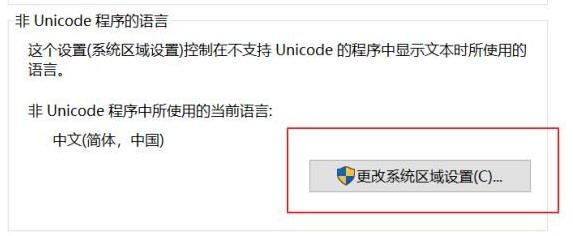
6. Selepas memasuki [Tukar Tetapan Serantau Sistem], tukar [Bahasa Cina (Ringkas. China)] dalam [Tetapan Serantau Sistem Semasa] kepada [Bahasa Inggeris (Amerika Syarikat)].

7. Selepas menetapkan [Tetapan Serantau Sistem Semasa], klik [OK].

8 Akhir sekali, klik [Tutup] untuk menyelesaikan masalah paparan halaman web yang tidak lengkap dibuka oleh penyemak imbas Chrome.

Atas ialah kandungan terperinci Apa yang perlu dilakukan jika Google Chrome tidak dipaparkan sepenuhnya Apa yang perlu dilakukan jika Google Chrome tidak dipaparkan sepenuhnya?. Untuk maklumat lanjut, sila ikut artikel berkaitan lain di laman web China PHP!
Artikel berkaitan
Lihat lagi- Cara Memperbaiki: ERR_FILE_NOT_FOUND Ralat di Google Chrome
- Cara Memperbaiki: ERR_NETWORK_CHANGED Ralat di Google Chrome
- Cara Memperbaiki: Err_invalid_response Ralat di Google Chrome
- Cara Memperbaiki: ERR_BAD_SSL_CLIENT_AUTH_CERT Ralat di Google Chrome
- Cara Memperbaiki: ERR_CERT_SYMANTEC_LEGACY Ralat di Google Chrome

